word分栏排版 word文档中分栏排版的技巧
在给word排版的过程当中都可能会遇到分栏排版的情况,可是分栏排版该如何操作呢?今天我们就一起来看一看word文档中分栏排版的一些技巧和一些方法,希望大家能够喜欢。
word分栏排版——word分栏如何排版
1.首先点击“开始”——“Microsoftword",打开一篇空白的word文档,输入你要排版的文字,在这里我输入六年级语文上册一的篇课文《秋天的怀念》,点击“保存”,将这篇文档保存命名为“秋天的怀念”,以免文件丢失。
2.按快捷键“ctrl+A",将所有文字全部选中,点击“开始”菜单,将所有文字字体设置为宋体,四号,加粗。在空白处单击取消全部选中,单独选中标题(秋天的怀念),将其字体设置为黑体,字号设置为二号,点击“居中”,将标题居中。
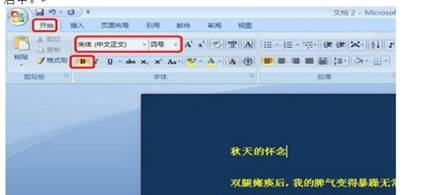
3.将光标定在“秋天的怀念”这几个字的最后,按键盘上的“Enter"键,使光标进入下一行,点击上方的“页面布局”,点击“更多分栏”,进入分栏设置对话框。
4.选择栏数,即你准备将整篇文档分为几栏,在这里我选择分为两栏,点击“确定”,整篇文档就被分成了两栏。
5.分为两栏后,我们发现文章的标题不是在整篇文档上方居中显示,而是在左边这一栏的上方居中显示。
如果你想让标题在整篇文档上方居中显示,我们按击“Ctrl+Z"撤消一步,重新点击分栏,照样选择分为两栏,但要记得将分栏对话框下方的“应用于”这个地方选择成“插入点之后”,这样,标题就在整篇文档上方居中显示了,正文则被分成了两栏。
6.调整栏宽及栏间距。如果你对每一栏的宽度显示字数不满意或对栏与栏之间的间距不满意,还可以在分栏对话框上设置栏宽和栏间距,直到达到你的满意为止。
WORD文档中分栏如何操作
1.打开要编辑的WORD档
2.选定要分栏的段落,注意:不要选定该段落后面的段落标记;
3.点击菜单“页面布局”、“分栏”右下角的小箭头;
4.选择“更多分栏”;
5.跳出“分栏”对话框
6.按要求“预设”选择“两栏”,构选分隔线,点击“确定”
7.这样该段落分栏就设置好了。
以上就是Word分栏排版该如何操作的所有内容,文档的制作过程当中,排版是比较繁琐的事情,也需要大家耐心去操作,所以大家如果在排版的过程当中遇到了许多问题,那也可以来我们优词网的官网看一看。



 400-685-0732
400-685-0732
